SteelSeries इंजन को ठीक करने के 4 तरीके नहीं खुलेंगे (08.23.25)
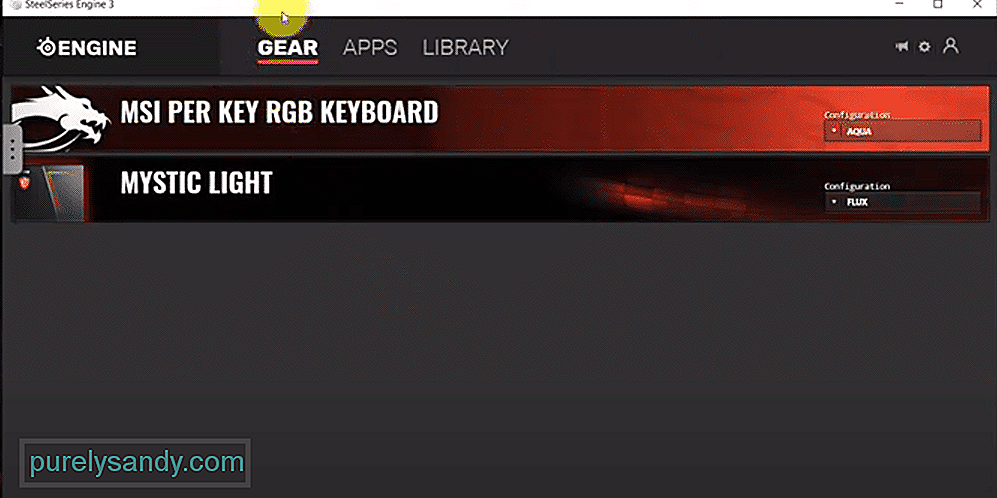 Steelseries इंजन नहीं खुलेगा
Steelseries इंजन नहीं खुलेगाकॉन्फ़िगरेशन प्रोग्राम उन उपयोगकर्ताओं के लिए आवश्यक हैं जो अपने बाह्य उपकरणों से सबसे अधिक प्रदर्शन प्राप्त करना चाहते हैं। आप मैक्रो कुंजियों को सेट करने से लेकर अपने हेडसेट पर इक्वलाइज़र सेटिंग बदलने तक विभिन्न सुविधाओं तक पहुँच प्राप्त कर सकते हैं।
हालांकि कुछ तृतीय-पक्ष प्रोग्राम भी समान सेवा प्रदान करते हैं, यह हमेशा सबसे अच्छा होता है कि आपके द्वारा लॉन्च किए गए टूल को चुनें। वह ब्रांड जिसका आप वर्तमान में उपयोग कर रहे हैं।
SSE SteelSeries द्वारा शुरू किया गया एक कॉन्फ़िगरेशन प्रोग्राम है जो ग्राहकों को SteelSeries बाह्य उपकरणों की विभिन्न सुविधाओं तक पहुँचने में मदद करता है। हालाँकि, SteelSeries Engine के लॉन्च न होने की बहुत सारी शिकायतें ऑनलाइन फ़ोरम पर रिपोर्ट की गई हैं।
यदि किसी कारण से आप अपने पीसी पर भी एसएसई को काम नहीं कर पा रहे हैं, तो नीचे दिए गए चरणों से इसे ठीक किया जा सकता है।
स्टीलसीरीज इंजन को कैसे ठीक करें नहीं खुलेगा?प्रोग्राम चलाने के लिए ग्राफ़िक्स प्रोसेसर का उपयोग करने वाली एक विधि जिसने कई उपयोगकर्ताओं को लॉन्च समस्या को ठीक करने में मदद की। प्रक्रिया बिल्कुल भी जटिल नहीं है और आपको बस एसएसई क्लाइंट की निष्पादन योग्य फ़ाइल पर नेविगेट करने और फिर उस पर राइट-क्लिक करने की आवश्यकता है।
फिर ग्राफिक्स प्रोसेसर के साथ प्रोग्राम चलाने के विकल्प का चयन करने के लिए आगे बढ़ें। यदि आप लैपटॉप पर हैं तो आप एक एकीकृत वीडियो कार्ड पर स्विच करने का भी प्रयास कर सकते हैं। यह अनुशंसा की जाती है कि उपयोगकर्ता उल्लिखित प्रक्रिया से गुजरने से पहले अपने पीसी को रीबूट करें।
आपको यह भी सुनिश्चित करने की आवश्यकता है कि कार्य में प्रक्रिया को खोलकर पृष्ठभूमि में कोई एसएसई-संबंधित गतिविधियां नहीं चल रही हैं। प्रबंधक। इसलिए, इससे पहले कि आप इंजन को फिर से लॉन्च करने का प्रयास करें, आपको पृष्ठभूमि प्रक्रिया को पूरी तरह से समाप्त करना होगा और फिर एप्लिकेशन को लॉन्च करने का प्रयास करना होगा। टास्क मैनेजर तक पहुंच पाने के लिए टास्कबार पर राइट-क्लिक करें।
फिर आप SteelSeries Engine से संबंधित गतिविधियों को खोजने के लिए प्रक्रिया के नामों के माध्यम से जा सकते हैं।
यदि SSE लॉन्च हो रहा था इससे पहले कि आप इसे नवीनतम संस्करण में अपडेट करें, तो संभावना है कि नए संस्करण में अभी भी कुछ बग हैं जिन्हें अभी तक ठीक नहीं किया गया है। नवीनतम संस्करण में कुछ बग होना दुर्लभ नहीं है।
इसलिए, अपने प्रोग्राम को नए संस्करण में अपडेट करने से पहले कुछ दिन प्रतीक्षा करना हमेशा सबसे अच्छा होता है। हालांकि, अगर आपने पहले ही नया प्रोग्राम इंस्टॉल कर लिया है और इससे आपको कोई समस्या हो रही है तो पुराने संस्करण में अपग्रेड करने का प्रयास करें जो आपके पीसी पर पूरी तरह से काम कर रहा था। पीसी से प्रोग्राम और रजिस्ट्री फाइलों को हटाने के लिए। यह सुनिश्चित करेगा कि जब आप अपने पीसी पर पिछले संस्करण को स्थापित करने का प्रयास करते हैं तो स्थापना प्रक्रिया सुचारू रूप से चलती है।
हालांकि CCleaner के लिए सशुल्क पैकेज हैं, फिर भी आप कुछ सुविधाओं को मुफ्त में एक्सेस कर सकते हैं जिससे काम हो जाएगा। तो, बस अपने पीसी पर CCleaner स्थापित करें और SSE को हटा दें। फिर SteelSeries वेब पेज पर जाएं और प्रोग्राम का पिछला संस्करण डाउनलोड करें।
विंडोज यूजर्स के लिए एक बहुत ही उपयोगी फीचर, जहां वे कर सकते हैं सिस्टम सेटिंग्स को एक विशेष बिंदु पर पुनर्स्थापित करें जहां सब कुछ सुचारू रूप से काम कर रहा था। यह सुधार उन उपयोगकर्ताओं के लिए है जिन्होंने अपने विंडोज को अपडेट करते समय समस्याओं का सामना करना शुरू कर दिया था।
इस सुविधा का उपयोग करके, आप उस पिछले संस्करण पर वापस जा सकेंगे यदि आपके पास एक पुनर्स्थापना बिंदु था। यही कारण है कि इतने सारे विशेषज्ञ सलाह देते हैं कि जब सब कुछ सुचारू रूप से चल रहा हो तो उपयोगकर्ता हमेशा पुनर्स्थापना बिंदु बनाएं।
आप पुनर्स्थापना बिंदु बनाने या सिस्टम सेटिंग्स को पुनर्प्राप्त करने के लिए पुनर्स्थापना सेटिंग्स तक पहुंचने के लिए खोज बार का उपयोग कर सकते हैं। यदि आप प्रक्रिया से परिचित नहीं हैं तो सीखने का सबसे अच्छा तरीका YouTube ट्यूटोरियल देखना होगा। यह आपको पूरी पुनर्स्थापना प्रक्रिया के माध्यम से कदम दर कदम मार्गदर्शन करेगा। SteelSeries Engine हर समस्या निवारण चरण से गुजरने के बाद भी काम कर रहा है जो उन्होंने ऑनलाइन पाया। अधिकांश उपयोगकर्ता अपने SSE को पुराने संस्करण में डाउनग्रेड करके समस्या को ठीक करने में सक्षम थे।
इसलिए, सहायता टीम से संपर्क करने से पहले आपको यह सुनिश्चित करने की आवश्यकता है। समर्थन सदस्यों से प्रतिक्रिया प्राप्त करने में आपको अधिकतम कुछ दिन लगेंगे। लॉन्च की समस्या पर काबू पाने की संभावनाओं को बढ़ाने के लिए उनके निर्देशों का पालन करें।
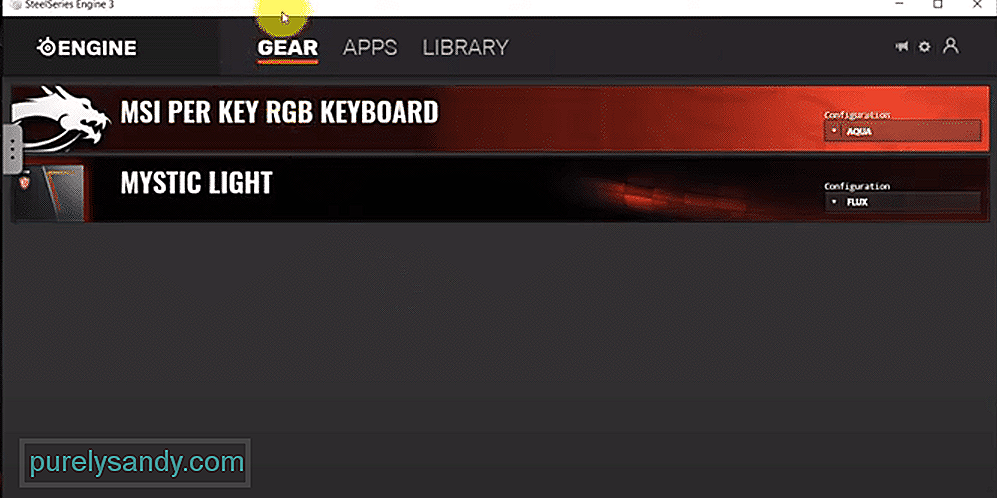
यूट्यूब वीडियो: SteelSeries इंजन को ठीक करने के 4 तरीके नहीं खुलेंगे
08, 2025

